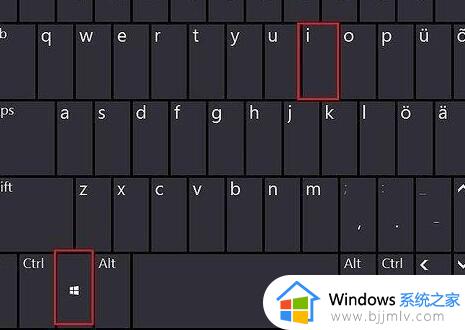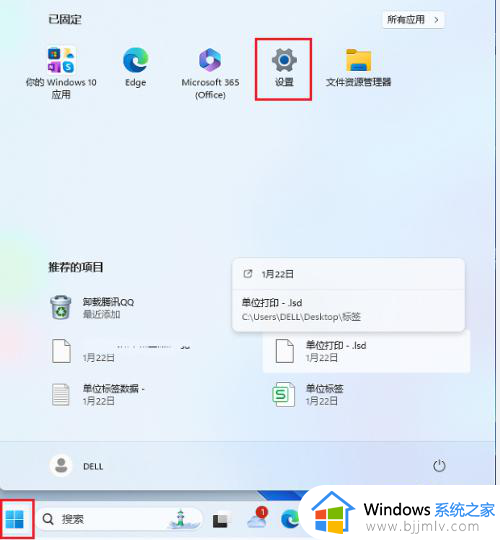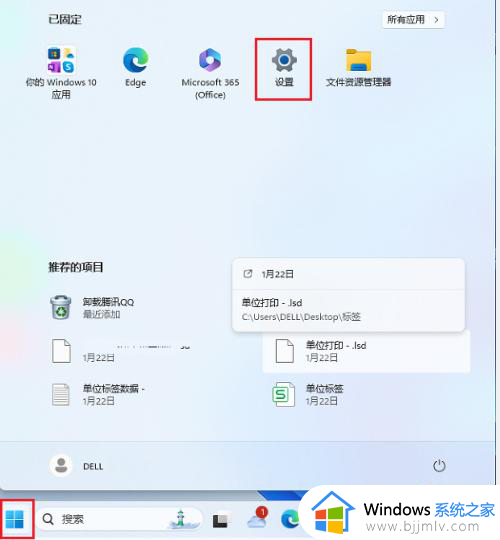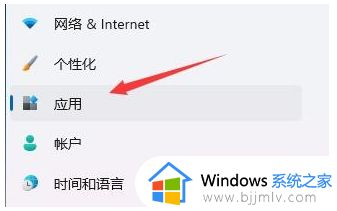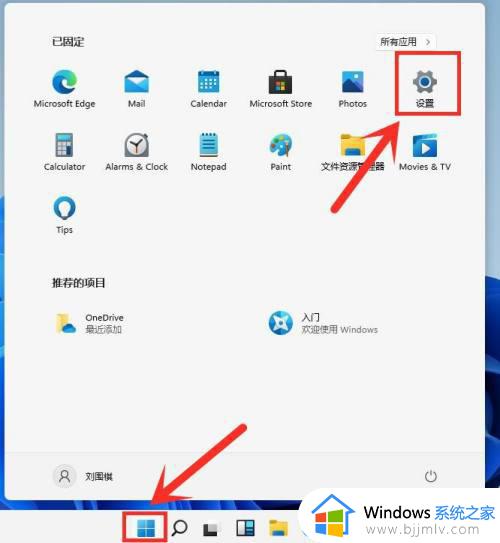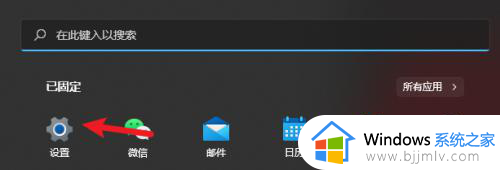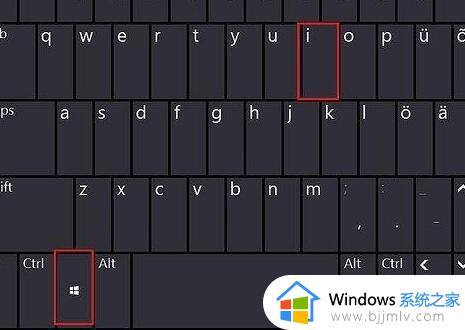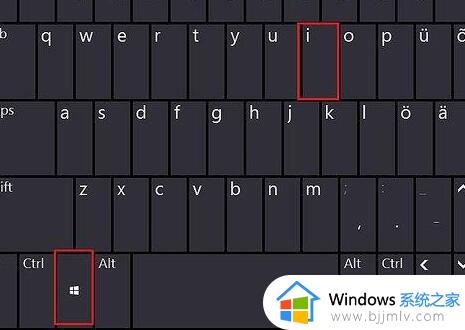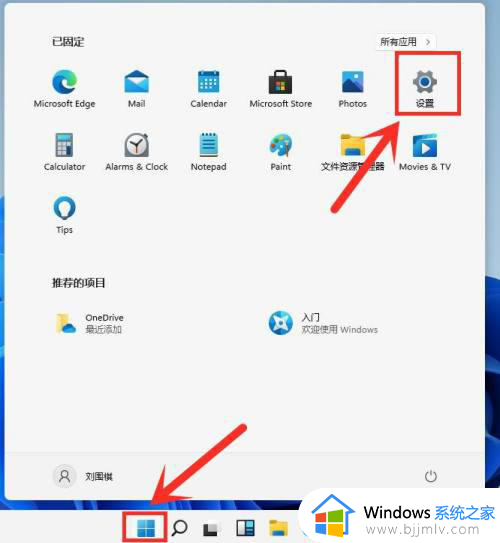win11怎么阻止软件开机自启 win11软件自动启动如何关闭
更新时间:2023-11-28 15:55:25作者:jkai
在我们的win11操作系统中,我们有些软件在使用的过程中会自动设置开机自动启动,但是我们小伙伴就不想要这些软件开机自动启动,于是就想要知道win11怎么阻止软件开机自启,对此我们应该怎么操作,今天小编就给大家介绍一下win11怎么阻止软件开机自启,快来一起看看吧,希望对你有帮助。
具体方法:
1、按键盘上的“Win+ I”打开设置;
2、点击左边的“应用”,点击右边的“启动”设置;
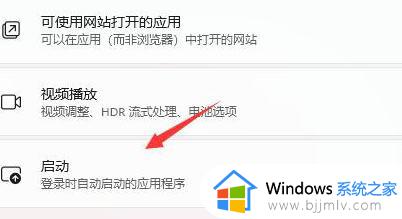
3、在启动应用下将排序依据更改为“状态”;
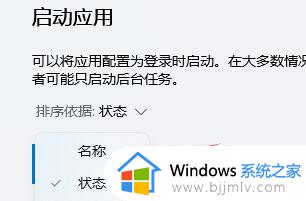
4、点击软件右侧的按钮就可以关闭开机自启的软件了。
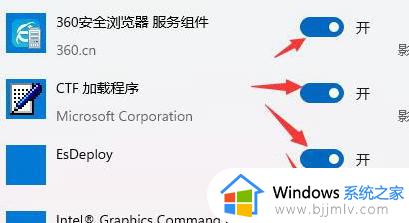
以上全部内容就是小编带给大家的win11怎么阻止软件开机自启方法详细内容分享啦,还不清楚怎么操作的小伙伴就快点跟着小编一起来看看吧,希望能够帮助到你。